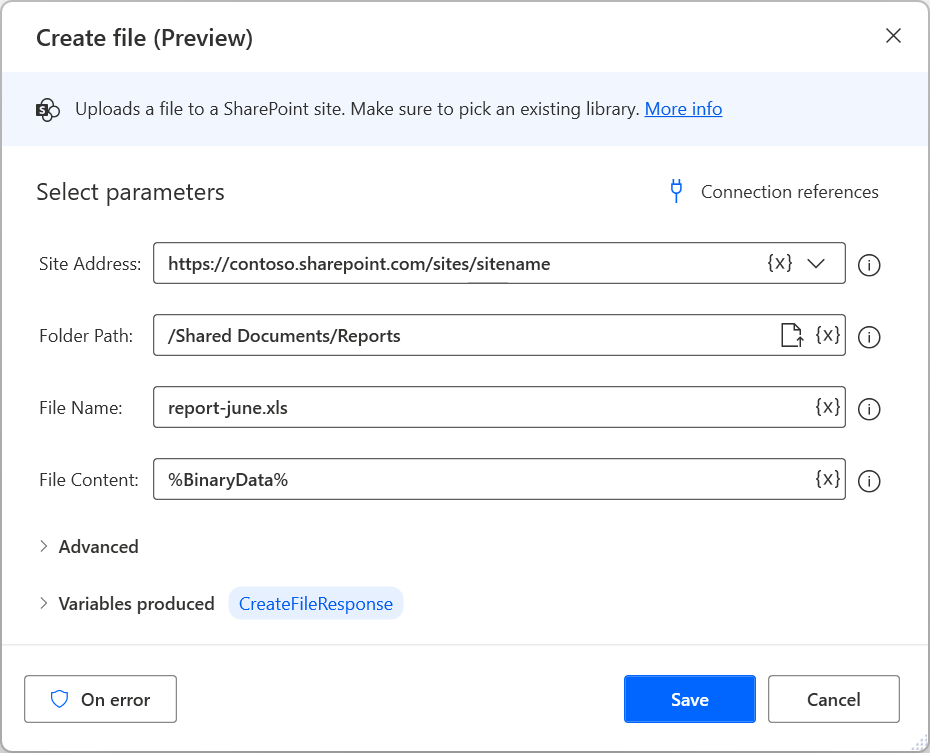SharePoint
SharePoint Ekintza-taldeak SharePoint konektorea mahaigaineko fluxuen barruan erabiltzeko aukera ematen du, bere ekintzak erabiltzeko hodei-fluxua sortzeko beharra arinduz. . Konektore hau Power Automate hodeiko fluxuetan, PowerAppsn eta Logic Apps-etan erabiltzen den berdina da. Parametro berdinak erabiltzen ditu eta datu-mota bera itzultzen du.
Aurrebaldintzak eta mugak
Attended RPA lizentzia behar duzu.
Ez da onartzen mahaigaineko fluxuak SharePoint hodeiko ekintzekin partekatzea. Jabekideek ezin izango dituzte mahaigaineko fluxu horiek exekutatu, konexio-erreferentziak berenekin gainidazten ez badituzte. Irakurtzeko sarbidea duten erabiltzaile ek ezin dituzte horrelako fluxuak exekutatu.
Hodeiko ekintzak barne hartzen dituzten datu-galerak prebenitzeko gidalerroak (DLP) ez dira aplikatzen mahaigaineko fluxuetan. SharePoint Makina-administratzaileek SharePoint ekintzak desgai ditzakete erregistroaren ezarpen egokia aldatuz.
Ez ezazu erantzun baten propietateak zuzenean aldatzea, etorkizuneko eguneratzeen ondoren egoera oker bat sor baitezake. Horren ordez, erabili nahi dituzun propietateak (berreskuratutako erantzunetik) zuzenean aldagai desberdinetan gordetzea aukeratu.
Zergatik erabili behar ditut SharePoint ekintzak mahaigaineko fluxuen barruan, hodeiko fluxuen ordez?
Erabiltzaileek SharePoint ekintzak konbina ditzakete Exekutatu Power Automate mahaigainerako ekintzarekin eraikitako fluxua. Dena den, SharePoint mahaigaineko fluxuen barneko ekintzek errendimendua eta erabiltzeko erraztasuna hobetzen dute hodeiko eta mahaigaineko ekintzen artean itzuli behar duten erabiltzaileentzat.
SharePoint ekintzen zerrenda
- Sortu partekatzeko esteka fitxategi edo karpeta baterako
- Kopiatu fitxategia
- Mugitu fitxategia
- Kopiatu karpeta
- Mugitu karpeta
- Sortu fitxategia
- Zerrenda karpeta
- Begiratu fitxategia
- Baztertu check out
- Fitxategia egiaztatu
- Lortu zerrenda ikuspegiak
- Lortu zerrenda eta liburutegi guztiak
- Lortu fitxategien metadatuak
- Eguneratu fitxategia
- Ezabatu fitxategia
- Lortu fitxategien metadatuak bidea erabiliz
- Lortu karpeta metadatuak
- Lortu karpetaren metadatuak bidea erabiliz
- Lortu fitxategiaren edukia bidea erabiliz
- Lortu fitxategien edukia
- Erroko karpeta zerrenda
- Atera karpeta
- Lortu zerrendak
Mahaigaineko fluxuetako SharePoint ekintzekin hastea
Atal honek zure mahaigaineko fluxuetan SharePoint ekintzak nola erabili jakiteko adibideak aurkezten ditu.
Nola deskargatu SharePoint karpeta baten edukia
Garrantzitsua da
Hurrengo urratsak erreplikatu baino lehen, ziurtatu zerrenda, objektu pertsonalizatu , buztan, ... baldintzapeko eta portzentaia-notazioarekin ohituta dagoela....
Ziurtatu mahaigainerako Power Automate azken bertsioa instalatu duzula.
Sortu mahaigaineko fluxu berri bat.
Helburuko karpetaren identifikatzailea ezezaguna bada, erabili Lortu karpeta metadatuak bidea erabiliz SharePoint ekintza hura berreskuratzeko. Ekintza honek karpetaren bidea behar du eta karpetaren metadatuak dituen objektu pertsonalizatu bat sortzen du. Identifikatzailea Id propietatearen bidez sar zaitezke.
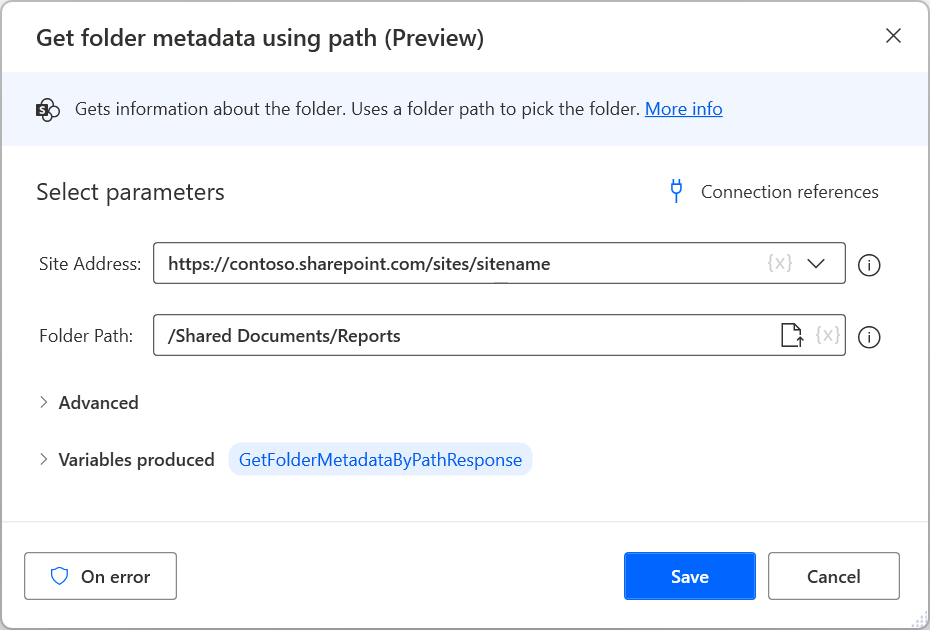
Inplementatu Zerrenda karpeta SharePoint ekintza eta bete SharePoint URL egokia eta aldez aurretik berreskuratutako identifikatzailea. Sortutako zerrendak helburuko karpetako elementuak adierazten dituzten objektu pertsonalizatuak ditu.
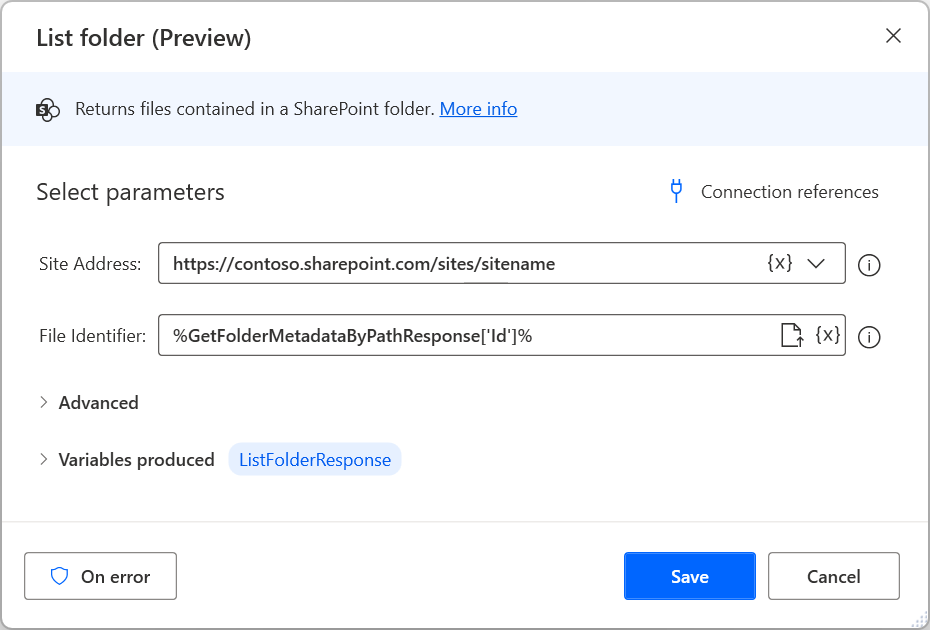
Zerrenda berreskuratu ondoren, erabili begizta bakoitzerako barruan dauden objektuak errepikatzeko.
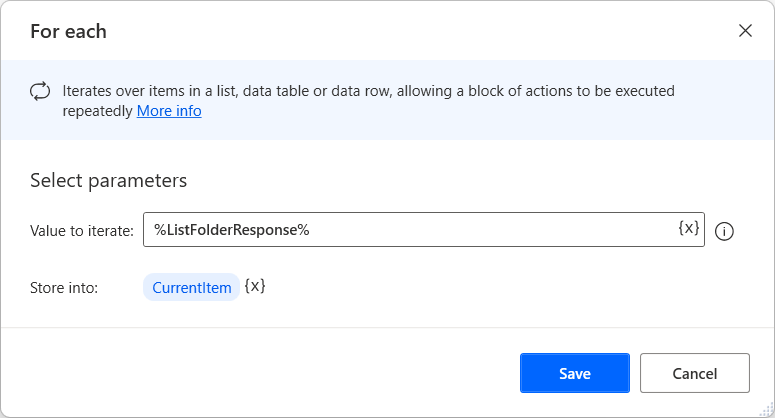
Xede karpetako elementuak fitxategiak baino ez badira, erabili Lortu fitxategiaren edukia bide-bidea erabiliz ekintza eta bloke barruko Path propietatea uneko fitxategiaren edukia berreskuratzeko.
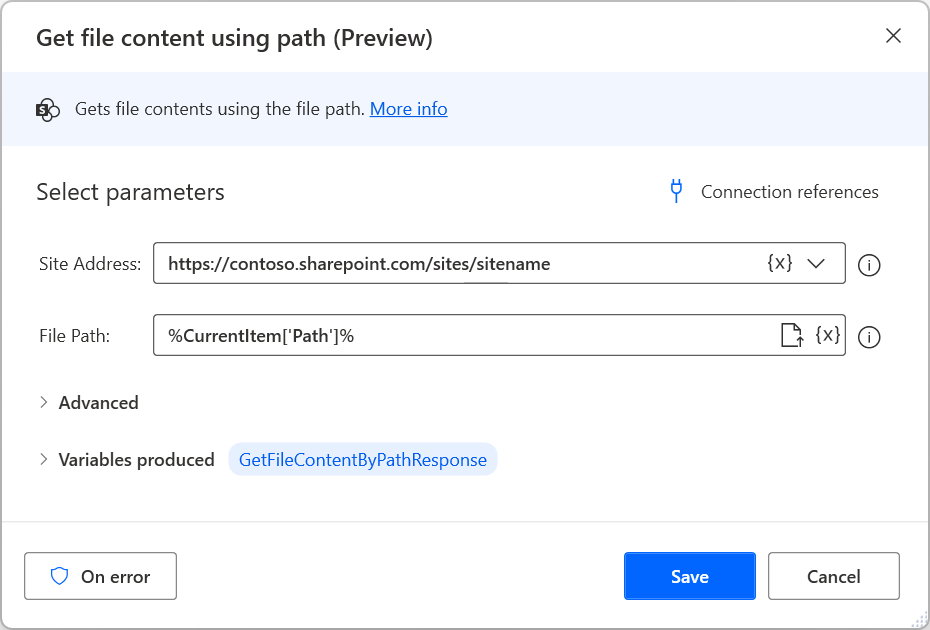
Ondoren, zabaldu Bihurtu datu bitarrak fitxategira ekintza berreskuratutako datuak fitxategi lokal batean gordetzeko. Izena propietatea erabil dezakezu fitxategi berriari jatorrizko SharePoint fitxategiaren izen berarekin izendatzeko.
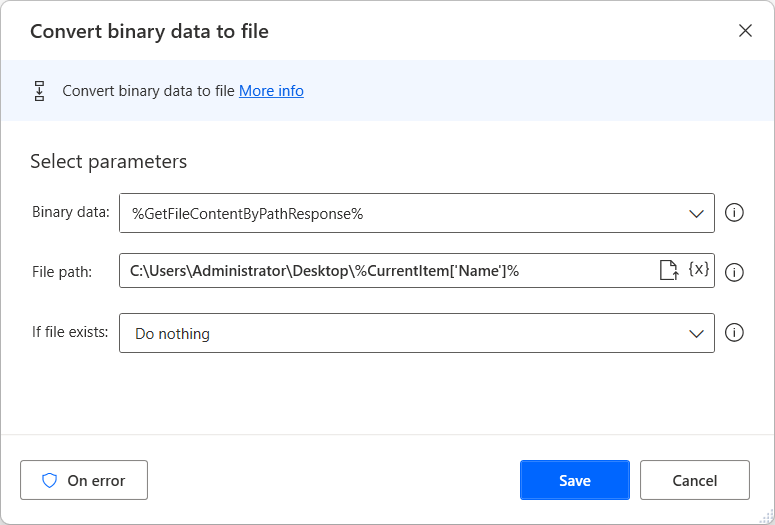
Aurreko urratsek helburuko karpetak fitxategiak soilik dituen kasua hartzen dute. Hala ere, karpetak barruan fitxategiak dituzten azpikarpetak baditu, aldatu zure mahaigaineko fluxua horren arabera:
Gehitu If baldintza bat aurretik zabaldutako begiztaren barruan, une honetan hautatutako elementua karpeta bat den egiaztatzeko. Egiaztapen hau egiteko, erabili uneko elementuaren IsFolder propietatea.
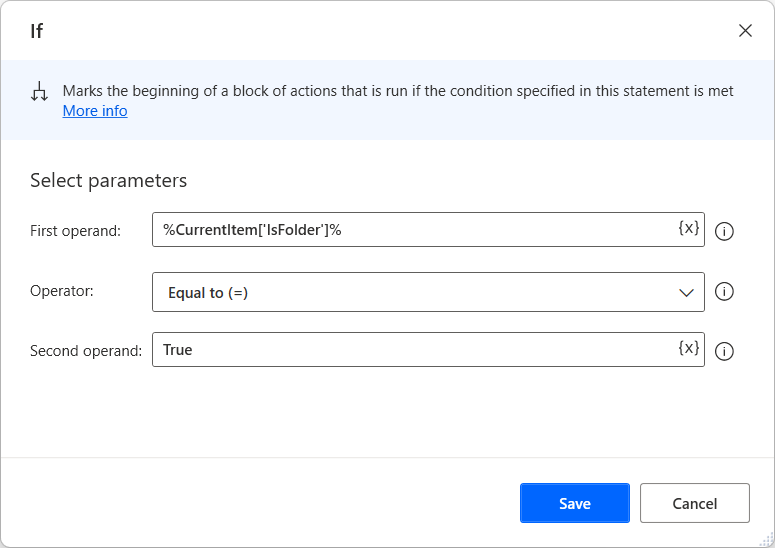
If-blokearen barruan, erabili Lortu karpeta metadatuak bidea erabiliz ekintza unean hautatutako karpetaren identifikatzailea lortzeko. Karpetaren bidea fluxuaren hasieran erabili zenuenaren berdina da, gehi karpetaren izena. Karpetara sar zaitezke uneko elementuaren Izena propietatea erabiliz.
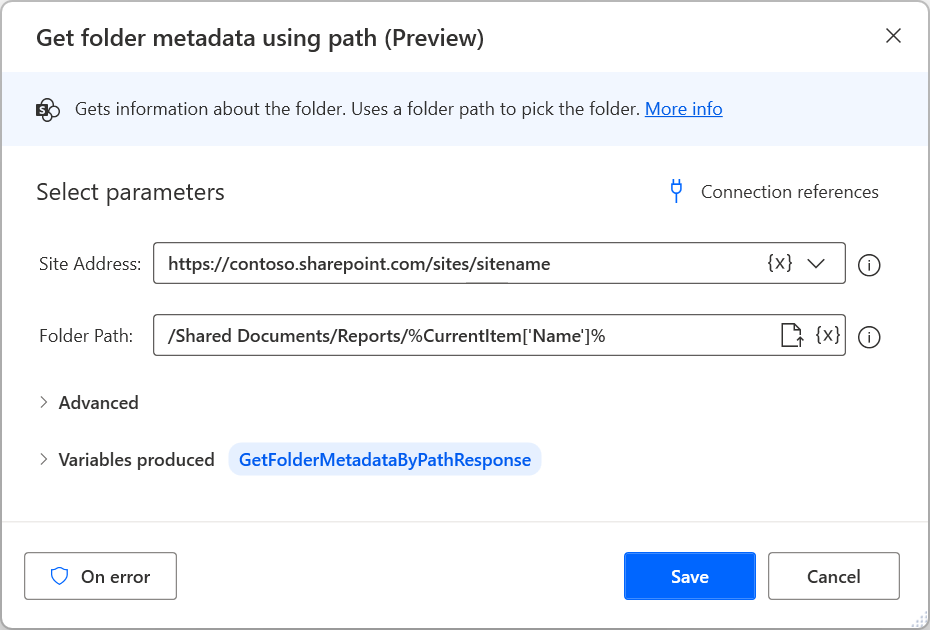
Lehen egin duzun bezala, zabaldu Zerrenda karpeta SharePoint ekintza eta bete SharePoint URL egokia eta aldez aurretik berreskuratutako identifikatzailea.
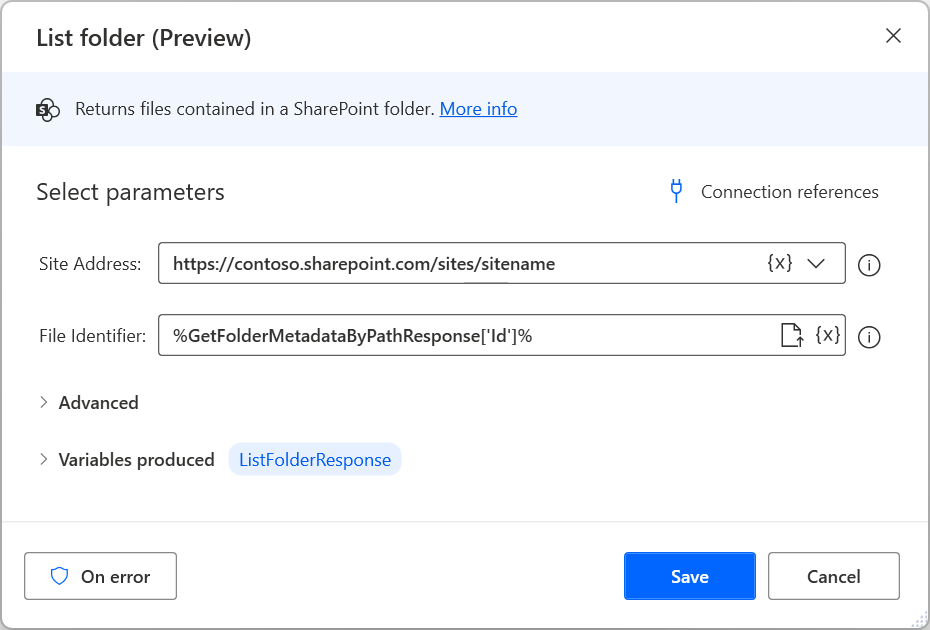
Inplementatu begizta bakoitzerako, hautatutako azpikarpetaren barruan dauden fitxategiak errepikatzeko, eta mugitu eta aldatu aurretik inplementatutako Lortu fitxategiaren edukia bidea erabiliz eta Bihurtu datu bitarrak fitxategi ekintzetara, fitxategi bakoitzaren edukia lokalean berreskuratzeko eta gordetzeko.

Azpikarpeta zehatzen fitxategiak deskargatu nahi badituzu, aldatu aurretik zabaldutako baldintza nahi duzun baldintza egiaztatzeko. Adibidez, baldintza honek uneko elementuaren izena 2022koa ez den egiaztatzen du.
Oharra
Habiaratu If ekintza berri bat erabil dezakezun arren, egiaztapenak baldintza bakarrean konbinatuz, mahaigaineko fluxua zailagoa eta irakurterrazago bihurtzen da.
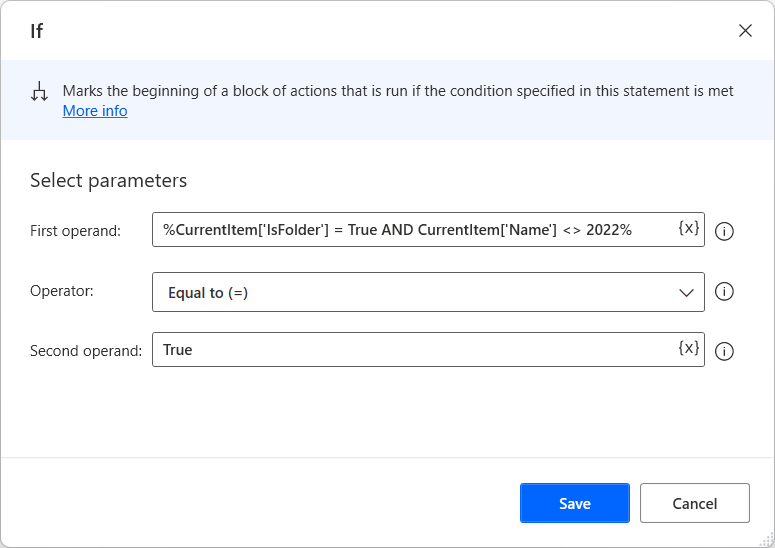
Mota zehatz bateko fitxategiak soilik deskargatu nahi badituzu, gehitu baldintza bat fitxategiaren edukia berreskuratu aurretik, fitxategiaren izena luzapen jakin batekin amaitzen den egiaztatzeko.
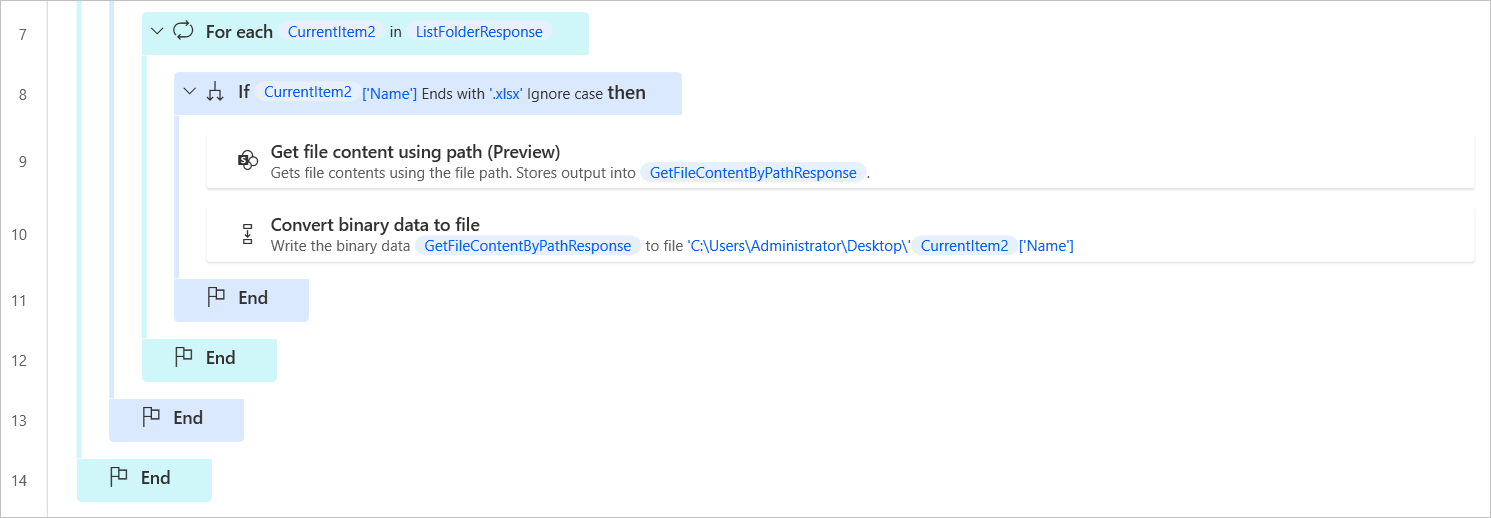
Nola kargatu tokiko fitxategi bat SharePoint
Ziurtatu mahaigainerako Power Automate azken bertsioa instalatu duzula.
Sortu mahaigaineko fluxu berri bat.
Inplementatu Bihurtu fitxategia datu bitarretara ekintza eta hautatu nahi duzun fitxategia zure disko lokalean. Ekintzak bihurtutako fitxategia BinaryData aldagaian gordetzen du.
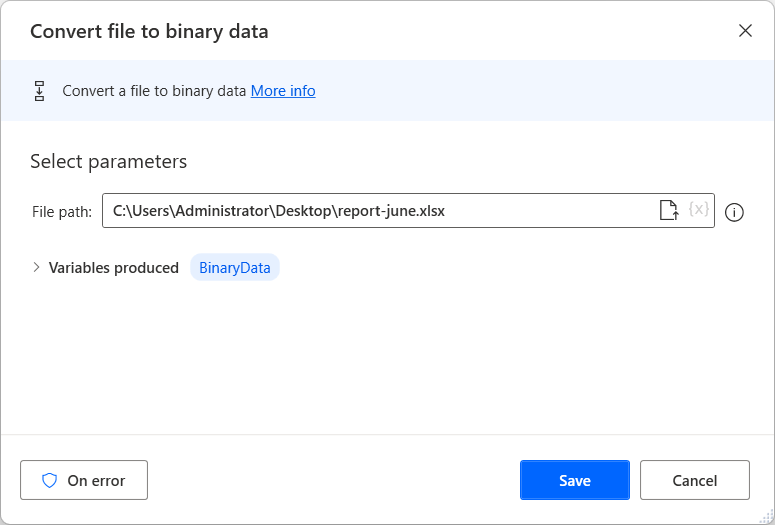
Bilatu SharePoint ekintza-taldea fluxu-diseinatzailean eta zabaldu Sortu fitxategia ekintza lan-eremuan.
Hautatu lehendik dagoen konexio-erreferentzia bat eta bete beharrezko parametroak. Hona hemen eremuak betetzeari buruzko adibide bat:
Garrantzitsua da
Ez ahaztu fitxategiaren izenaren ondoren dagokion fitxategi-luzapena gehitzea.